win7系统中的异常桌面图标如何使用电脑管家修复
更新时间:2019-03-15 12:42:59 来源:雨林木风官网 游览量: 199 次
一般大家都会使用电脑桌面的快捷方式进入到应用程序中,只是最近有用户在进行打开win7系统以后就遇到了桌面图标异常的问题,所有的图标都是无法识别的,所以打不开,这一问题可以通过电脑管家解决,那么win7系统中的异常桌面图标如何使用电脑管家修复呢?不知道的用户就看看吧。
win7系统中的异常桌面图标如何使用电脑管家修复?
1、找到异常图标,如图所示
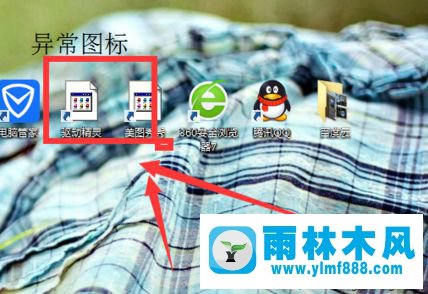
2、在电脑管家中点击进入工具箱选项,如下图所示
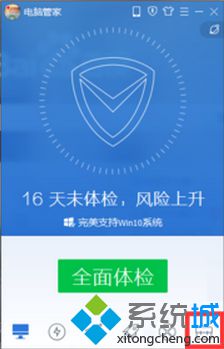
3、点击进入到电脑诊所选项中,如下图所示
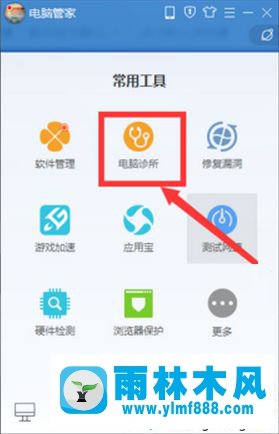
4、找到异常的图标,如下图所示
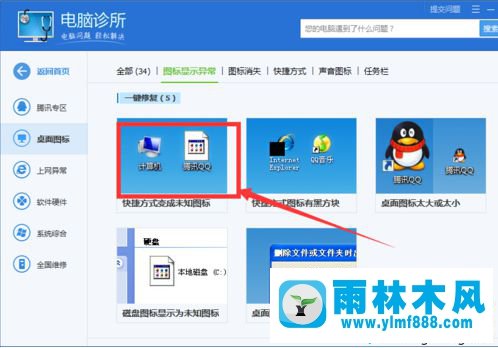
5、并点击立即修复按钮即可,如下图所示
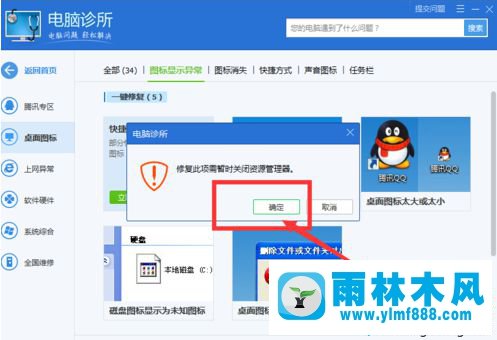
以上的几个详细步骤就是win7系统中的异常桌面图标使用电脑管家修复的操作方法,我们进入到电脑管家以后在选择需要进行修复的图标,最后进行修复就可以了, 所以其实具体的操作方法非常的简单,有需要修复这一问题的用户就看看吧。
本文来自雨林木风www.ylmf888.com 如需转载请注明!
相关推荐
- 教你如何把win10系统的桌面图标变小08-13
- win7桌面图标不可以随便移动放置怎01-03
- 启动Win10系统桌面图标会自动排列怎01-10
- WinXP快捷方式图标未知怎么办11-16
- 雨林木风win7桌面图标透明怎么恢复11-25
- win10桌面图标都变成PDF文件格式怎么01-21
- win10桌面图标都变成了PDF文件图标怎12-11
- win10桌面图标显示一半不全的解决办05-19
- Windows7系统中压缩文件图标异常的解09-23
- winxp桌面图标怎么隐藏 winxp怎么设置01-24
- Win7文件图标怎么更改10-24
- win7桌面图标左下角显示白色图标怎11-27
- win7桌面音量控制图标找不到怎么办03-05
- WinXP桌面图标不能删除怎么解决10-25
- 雨林木风win10桌面图标有勾的去除方01-06
- WinXP应用图标怎么进行修改10-24
雨林木风系统栏目
系统故障教程
最新系统下载
-
 雨林木风 GHOST Win10 2004 64位 精简版 V2021.07 2021-07-01
雨林木风 GHOST Win10 2004 64位 精简版 V2021.07 2021-07-01
-
 雨林木风 GHOST Win10 2004 64位 周年纪念版V2021.06 2021-06-02
雨林木风 GHOST Win10 2004 64位 周年纪念版V2021.06 2021-06-02
-
 雨林木风 GHOST Win10 64位专业版(版本2004) V2021.05 2021-05-07
雨林木风 GHOST Win10 64位专业版(版本2004) V2021.05 2021-05-07
-
 雨林木风 GHOST Win10 1909 64位 官方纯净版V2021.04 2021-04-06
雨林木风 GHOST Win10 1909 64位 官方纯净版V2021.04 2021-04-06
-
 雨林木风Ghost Win10 2004(专业版)V2021.03 2021-02-28
雨林木风Ghost Win10 2004(专业版)V2021.03 2021-02-28
-
 雨林木风 GHOST Win10 2004 64位 精简版 V2021.01 2020-12-21
雨林木风 GHOST Win10 2004 64位 精简版 V2021.01 2020-12-21
-
 雨林木风 GHOST Win10 64位 快速装机版 V2020.12 2020-11-27
雨林木风 GHOST Win10 64位 快速装机版 V2020.12 2020-11-27
-
 雨林木风 GHOST Win10 64位 官方纯净版 V2020.11 2020-10-28
雨林木风 GHOST Win10 64位 官方纯净版 V2020.11 2020-10-28

